Дополнение ваших историй в Instagram подписями — отличный способ привлечь аудиторию и сделать ваш контент более доступным. Подписи обеспечивают контекст и позволяют пользователям воспринимать ваши истории, даже если они не могут слушать звук. Instagram предлагает два вида субтитров. Вы можете добавлять субтитры к своим историям или роликам, чтобы переводить ваши слова в текст, а также вы можете включить автоматические субтитры в настройках Instagram, чтобы добавлять их к видео и историям других людей.
Как добавить автоматически сгенерированные подписи к вашим историям в Instagram
Instagram предлагает удобную функцию, которая автоматически генерирует подписи к вашим историям на основе технологии распознавания речи. Эти автоматически сгенерированные подписи экономят ваше время и усилия, гарантируя, что ваш контент будет доступен для более широкой аудитории. Выполните следующие действия, чтобы добавить автоматически сгенерированные подписи к своим историям в Instagram:
- Коснитесь значка камеры в верхнем левом углу домашней ленты Instagram или проведите пальцем вправо, чтобы открыть камеру истории.
- Снимите фото или видео, нажав кнопку съемки (значок в виде круга) в нижней части экрана. Либо проведите пальцем вверх, чтобы получить доступ к галерее, и выберите нужный контент на своем устройстве.
- После того, как вы захватили или выбрали свой контент, вы увидите значок стикера (смайлик) в правом верхнем углу экрана. Нажмите на нее, чтобы открыть лоток с наклейками, где вы найдете различные варианты для улучшения вашей истории.
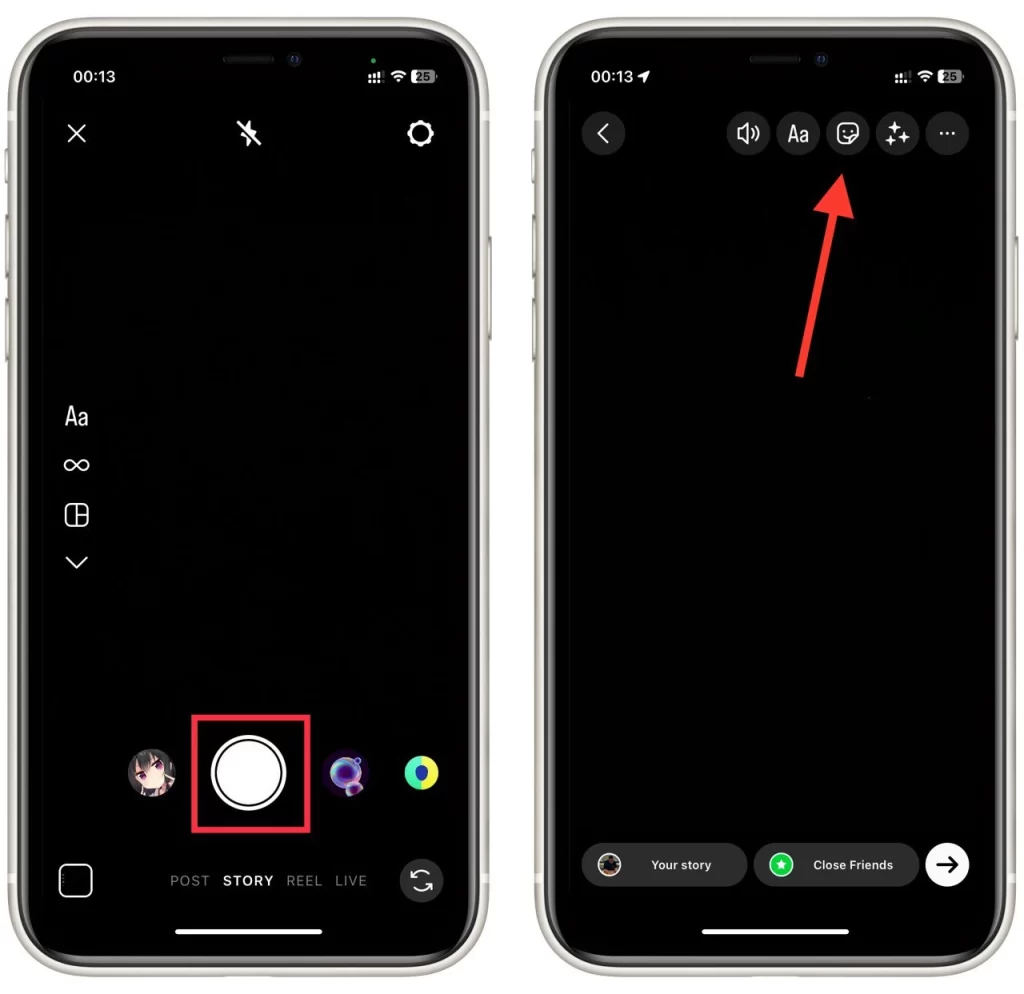
- Найдите опцию «Подписи» в лотке для наклеек и нажмите на нее. Это запустит функцию автоматического добавления субтитров в Instagram.
- Instagram проанализирует звук в вашей истории и создаст подписи на основе технологии распознавания речи. Субтитры появятся на вашем экране в стиле по умолчанию . Проверьте правильность автоматически сгенерированных подписей и внесите необходимые изменения. Чтобы отредактировать подпись, коснитесь ее и внесите изменения с помощью клавиатуры устройства.
- Вы можете дополнительно настроить внешний вид подписей, чтобы сделать их визуально привлекательными и соответствующими теме вашей истории. Для этого нажмите на подпись и выберите из доступных параметров стиля, таких как шрифт, цвет и фон.
- Воспроизведите свою историю, чтобы убедиться, что подписи совпадают со звуком и отображаются правильно. При необходимости внесите дополнительные корректировки. Если вас устраивают автоматически сгенерированные подписи, нажмите кнопку «Ваша история» в нижней части экрана, чтобы поделиться своей историей с подписями.
Следуя этим шагам, вы сможете легко добавлять автоматически сгенерированные подписи к своим историям в Instagram, делая их более инклюзивными и привлекательными для вашей аудитории. Не забудьте проверить точность подписей перед публикацией и внести необходимые изменения, чтобы подписи правильно отображали ваш контент.
Как включить субтитры для видео в Instagram
Instagram позволяет включать субтитры для видео через настройки приложения. Таким образом, вы можете обеспечить автоматическое отображение субтитров при каждом просмотре видео в своей ленте, что сделает контент более доступным. Следуйте подробным инструкциям ниже, чтобы включить субтитры для видео в Instagram:
- Нажмите на значок профиля , расположенный в правом нижнем углу экрана. Это приведет вас к вашему профилю Instagram.
- В своем профиле коснитесь значка с тремя горизонтальными линиями (гамбургер-меню) в правом верхнем углу экрана. Это откроет меню.
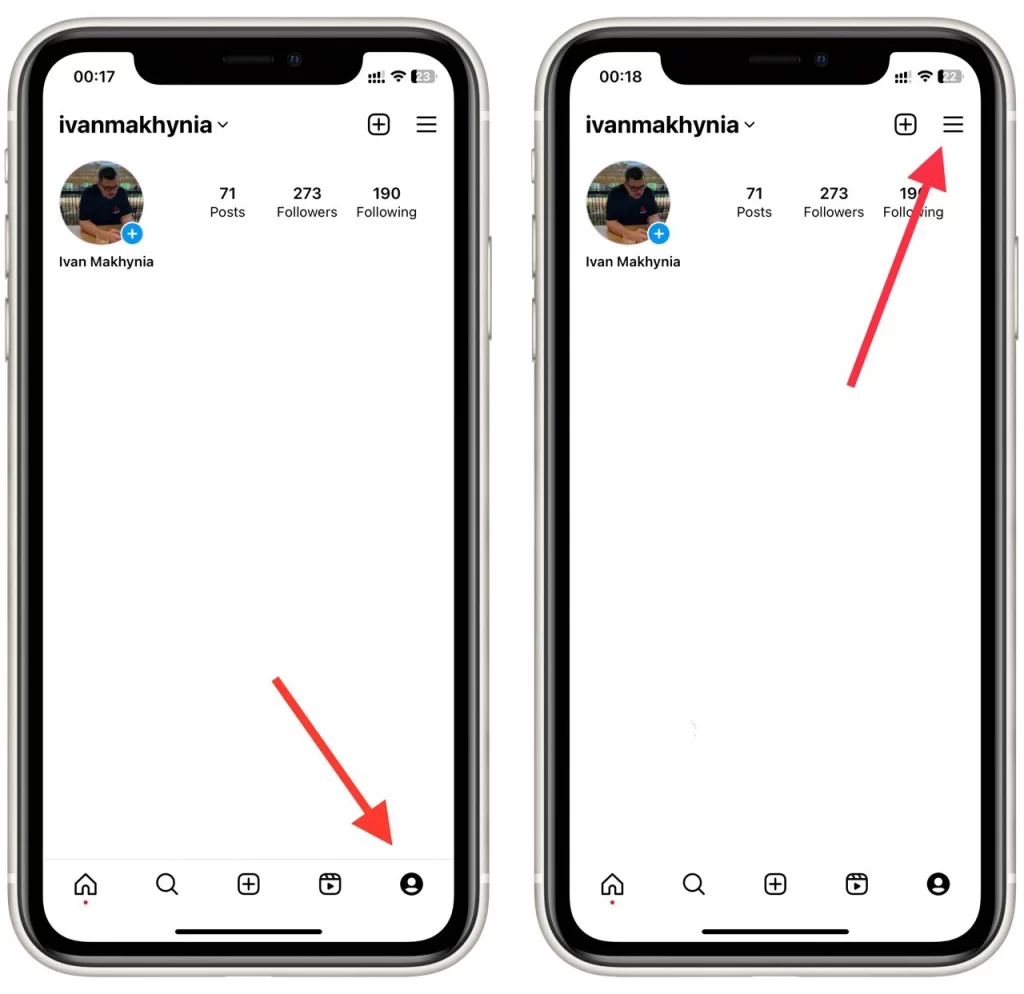
- Прокрутите меню вниз, пока не найдете раздел «Настройки и конфиденциальность» .
- В этом разделе найдите и нажмите «Доступность».
- В настройках специальных возможностей найдите параметр «Подписи» и нажмите на него. Вы попадете на страницу настроек подписи.
- Вы должны увидеть возможность включить субтитры к видео на странице настроек субтитров. Переключите переключатель или флажок рядом с этой опцией, чтобы включить ее. Переключатель или флажок должны измениться, чтобы указать, что субтитры теперь включены.
Вы успешно включили субтитры для видео в Instagram в настройках приложения. Отныне субтитры будут автоматически отображаться всякий раз, когда вы смотрите видео в своей ленте Instagram, обеспечивая более инклюзивное восприятие. Не забывайте периодически проверять настройки субтитров и корректировать любые настройки, чтобы убедиться, что они по-прежнему включены, и корректировать любые настройки.
Как вручную добавить подписи к истории Instagram
Если по какой-то причине вы не можете добавить автоматические субтитры или они вас не устраивают, вы можете создать собственные субтитры вручную, воспользовавшись функцией наложения текста на истории Instagram. Для этого вам потребуется следующее:
- Коснитесь значка камеры в верхнем левом углу домашней ленты Instagram или проведите пальцем вправо, чтобы открыть камеру истории.
- Сделайте снимок или запишите видео с помощью камеры или выберите существующие фотографии или видео из галереи вашего устройства, проведя пальцем вверх по экрану. Выберите контент, который вы хотите использовать для своей истории.
- Получив нужный контент, коснитесь значка «Аа» в правом верхнем углу экрана. Откроется текстовый редактор, где вы сможете добавлять подписи к своей истории.
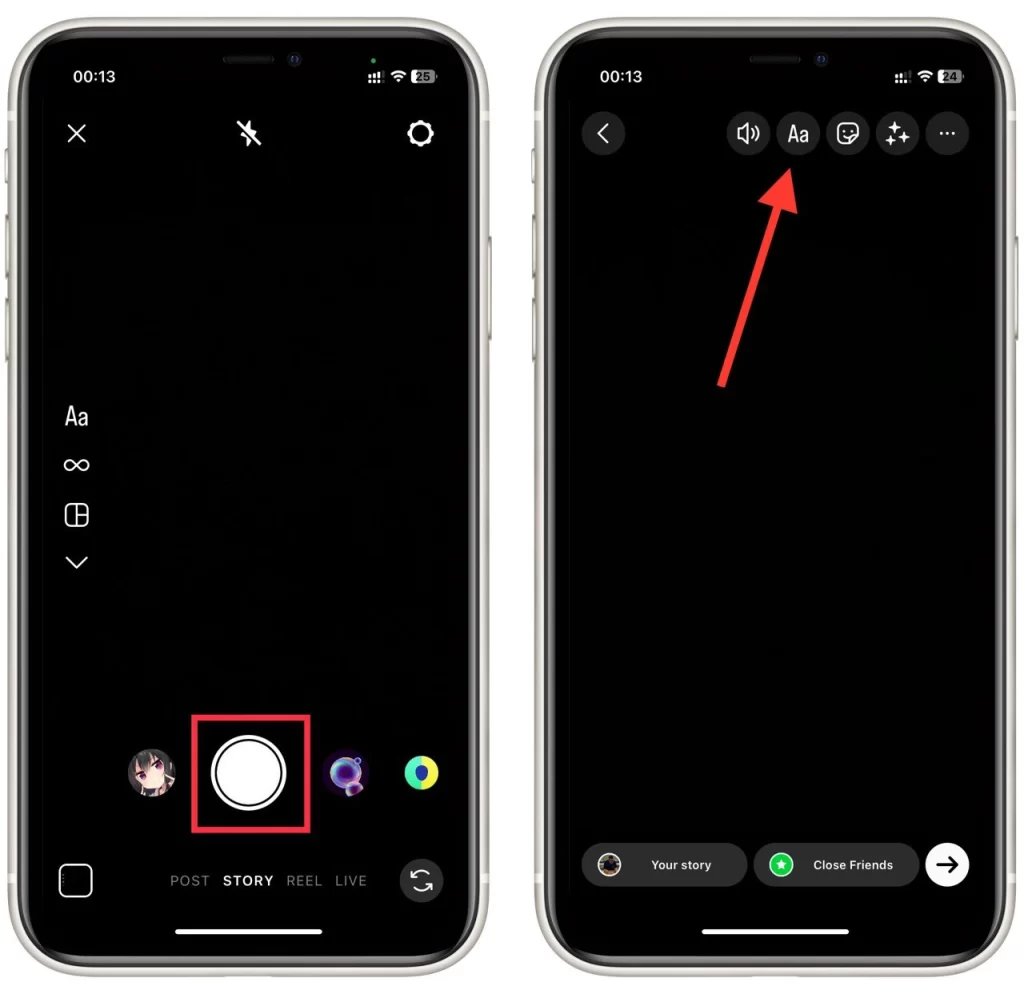
- Используя текстовый редактор, вручную введите подписи, которые вы хотите включить в свою историю . Используйте эту возможность, чтобы предоставить контекст и дополнительную информацию или привлечь аудиторию творческим и привлекательным контентом. Вы также можете использовать смайлики или соответствующие хэштеги, чтобы улучшить свои подписи.
- Настройте внешний вид подписей, выбрав различные стили шрифта, цвета и фон. Поэкспериментируйте с доступными параметрами, чтобы сделать ваши подписи визуально привлекательными и соответствующими теме вашей истории.
- Вы можете создать несколько текстовых полей , если ваши подписи длиннее или если вы хотите отформатировать их по-другому. Используйте инструмент «Текст» в текстовом редакторе, чтобы добавить дополнительные текстовые поля. Расположите и расположите их соответствующим образом, чтобы поддерживать логическую последовательность ваших подписей.
- Предварительно просмотрите свою историю , воспроизведя ее, чтобы убедиться, что подписи совпадают со звуком и точно передают предполагаемое сообщение.
- Удовлетворившись подписями, нажмите кнопку «Ваша история» в нижней части экрана, чтобы поделиться своей историей с добавленными вручную подписями.
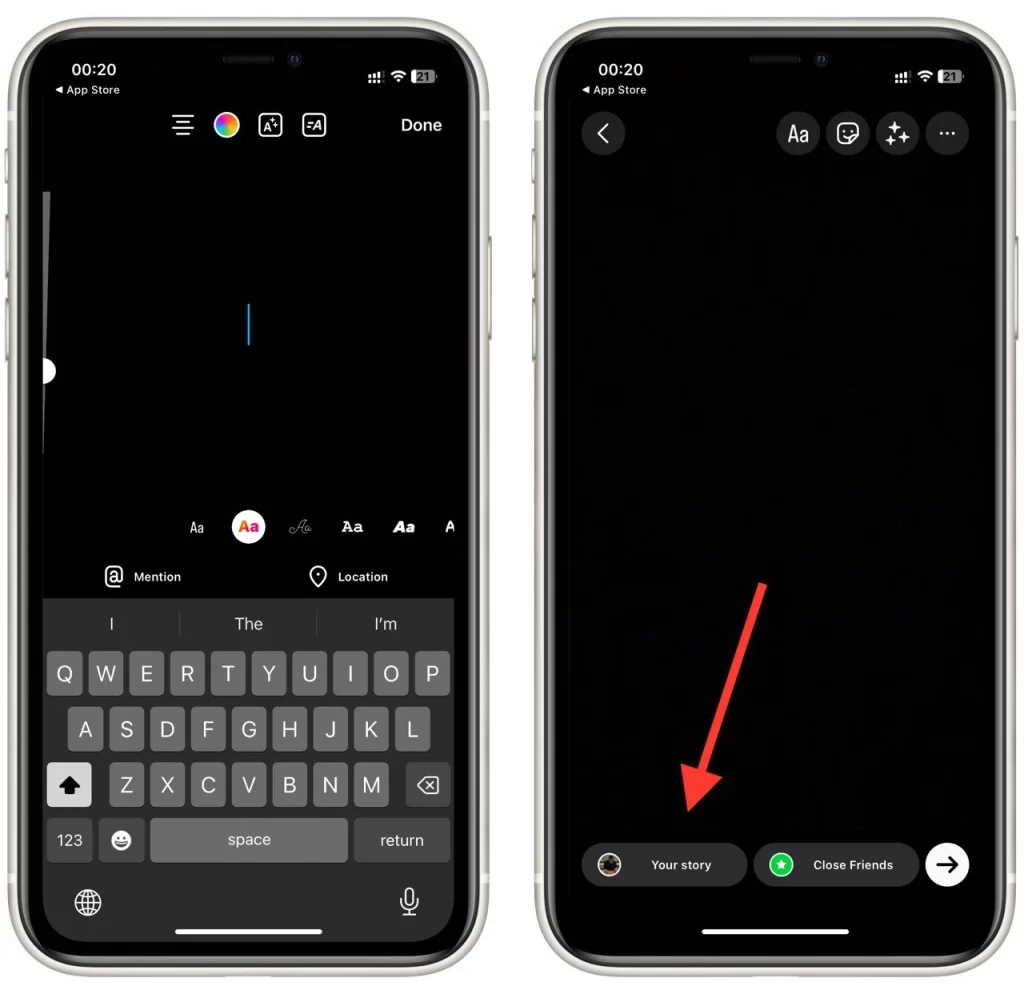
Теперь ваши подписчики могут просматривать вашу историю с созданными вами подписями. Поэкспериментируйте с различными стилями подписей и содержанием, чтобы создавать увлекательные истории, которые найдут отклик у ваших подписчиков.
Почему вы не можете добавить автоподписи к истории Instagram
Если вы пытались найти «Подписи» при выборе стикеров для своей истории и не нашли их там, возможно, ваше приложение их не поддерживает. На это есть три основные причины:
Языковые ограничения: функция автоматического добавления субтитров к историям в Instagram в первую очередь предназначена для контента, созданного на английском языке. Хотя эта функция доступна на английском языке, поддержка других языков может быть ограничена. Instagram может расширить языковую поддержку в будущем, поэтому рекомендуется следить за последними обновлениями приложений и официальными объявлениями, чтобы знать, станет ли доступен предпочитаемый вами язык.
Региональная доступность. Автоматические субтитры для историй в Instagram могут различаться в зависимости от региона. Instagram часто внедряет новые функции постепенно, начиная с определенных регионов, а затем распространяя их на другие. Это означает, что некоторые регионы могут получить доступ к функции автосубтитров раньше, чем другие. Установка последней версии приложения Instagram может увеличить ваши шансы на доступ к этой функции, как только она станет доступна в вашем регионе.
Устаревшее приложение Instagram. Использование устаревшей версии приложения Instagram может повлиять на ваш доступ к новым функциям, включая автоматические субтитры для историй. Instagram регулярно выпускает обновления для повышения производительности, добавления новых функций и улучшения взаимодействия с пользователем. Вы можете пропустить новые функции, такие как автоматические субтитры, если не обновите свое приложение до последней версии. Очень важно регулярно проверять наличие обновлений в магазине приложений вашего устройства, чтобы убедиться, что у вас установлена последняя версия приложения Instagram.
Учитывая эти факторы, регулярное обновление приложения Instagram имеет решающее значение для доступа к последним функциям и улучшениям. Получая информацию о региональной доступности языковой поддержки и используя самую последнюю версию приложения, вы можете максимально использовать возможности субтитров Instagram и создавать инклюзивные истории, которые находят отклик у вашей аудитории.




